När du behöver försäkra dig om att innehållet i en textfil är säkert använder du krypteringsalternativet i Windows 7 och Windows 8.1. Kryptering gör filen otillgänglig utan krypteringsnyckeln.
Steg 1
Leta reda på textfilen i Utforskaren. Du kan kryptera textfilen direkt eller lägga den i en ny mapp och sedan kryptera mappen. Högerklicka på filen, välj Egenskaper och klicka på Avancerad knapp. Välj Kryptera innehåll för att säkra data. Observera att du också kan komprimera innehållet för att spara diskutrymme. Klick OK.
Dagens video
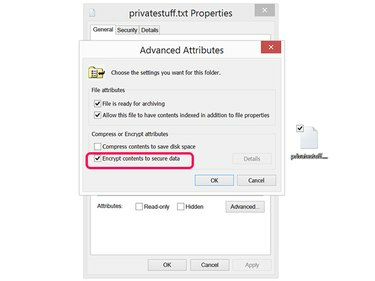
Klicka på kryssrutan Kryptera innehåll för att säkra data.
Bildkredit: Skärmdump med tillstånd av Microsoft..
Steg 2
Klicka på Kryptera endast filen alternativet för att kryptera textfilen. Välj Kryptera filen och dess överordnade mapp endast om du har placerat textfilen i en separat mapp. Genom att kryptera en överordnad mapp krypterar allt i den mappen.
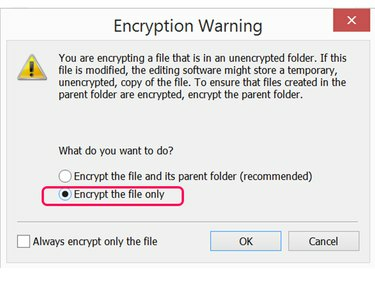
Välj Kryptera filen och dess överordnade mapp.
Bildkredit: Skärmdump med tillstånd av Microsoft..
Steg 3
Flytta filen till valfri enhet som stöder kryptering med hjälp av NTFS filformat. Krypterade filnamn visas grönt i Utforskaren.
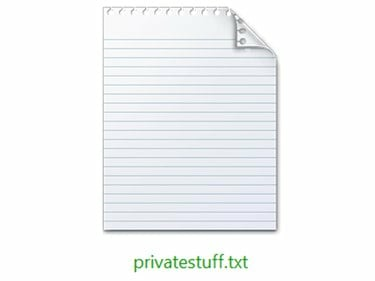
Krypterade filer visas med grön text.
Bildkredit: Skärmdump med tillstånd av Microsoft..
Om du vill lägga in en krypterad fil i en FAT32-formaterad USB-enhet måste du göra det formatera om enheten till NTFS först.
Varning
Om målenheten inte stöder kryptering kan en dialogruta öppnas för att varna dig om att krypteringen kommer att gå förlorad. Du får det här meddelandet när du flyttar filen till en FAT32-enhet, men du får den inte om du flyttar filen till en molnbaserad enhet som Google Drive.
Säkerhetskopiera krypteringsnyckeln
Eftersom krypterade filer kräver krypteringsnyckeln som skapats av Windows, kan du förlora åtkomst till filen om din dator kraschar. När du har skapat en krypterad fil, säkerhetskopiera krypteringsnyckeln till en backupenhet.
Steg 1
Klicka på Krypterar filsystem ikonen som visas i aktivitetsfältet i Windows direkt efter att du skapat din första krypterade fil. Om det inte visas där, klicka på Bygga ut pilen för att hitta den.
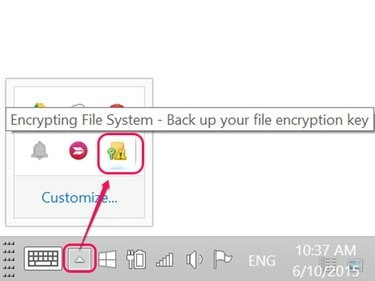
Klicka på ikonen Encrypting File System.
Bildkredit: Skärmdump med tillstånd av Microsoft.
Alternativt, skriv "kryptering" i Windows Search och välj Hantera filsystemcertifikat.
Steg 2
Klick Nästa när fönstret Encrypting File System öppnas. Klick Nästa på nytt.
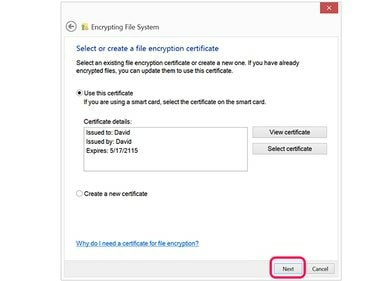
Bildkredit: Skärmdump med tillstånd av Microsoft.
Steg 3
Välj en enhet och mapp för säkerhetskopiering och ange sedan ett säkert lösenord i båda Lösenord fält. Klicka på Nästa en gång till.
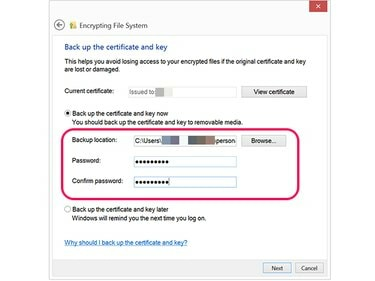
Använd ett starkt lösenord för att säkerhetskopiera en krypteringsnyckel.
Bildkredit: Skärmdump med tillstånd av Microsoft.
Steg 4
Klicka på Jag kommer att uppdatera mina krypterade filer senare om det är första gången du krypterar en fil. Om du har krypterade filer tidigare, välj Alla logiska enheter för att uppdatera alla dina krypterade filer för att använda denna enda nyckel. Klick Nästa igen för att avsluta säkerhetskopieringen.
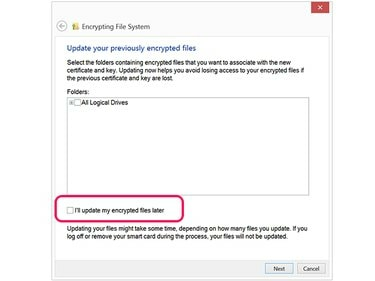
Välj Jag uppdaterar mina krypterade filer senare.
Bildkredit: Skärmdump med tillstånd av Microsoft.
Dela krypterade filer
För att komma åt en krypterad fil på två olika datorer, till exempel en dator på jobbet och hemma, måste du exportera krypteringsnyckeln till den andra datorn.
- Skriv "certmgr.msc" i Windows Search och klicka på Certmgr.msc ikon.
- Expandera Personlig mapp genom att klicka på dess Pil och välj sedan nyckeln du skapade.
- Klicka på Handling menyn, välj Alla uppgifter och klicka Exportera för att starta guiden Certifikatexport.
- Starta Certmgr på den andra datorn, öppna Personlig mapp och välj Importera från alternativet Alla uppgifter på menyn Åtgärd. Guiden Certifikatimport öppnas.

Klicka på åtgärdsmenyn och välj Alla uppgifter för att exportera en krypteringsnyckel.
Bildkredit: Skärmdump med tillstånd av Microsoft.
Att dela en krypterad fil med en annan person, till exempel via en USB-enhet, måste den andra personen först exportera sin krypteringsnyckel med Certmgr och ge den till dig. Du måste sedan importera den nyckeln med din dators Certmgr. Sedan:
- Högerklicka på filen du ska dela och välj Egenskaper.
- Klicka på Allmän fliken, välj Avancerad och då Detaljer.
- Klick Lägg till, och klicka sedan på certifikatet i dialogrutan Välj användare. Klick OK.



